打印机有条纹怎么消除 打印机打印出现条纹解决
打印机在长时间高强度使用后,可能会出现打印质量下降的情况,其中一种常见的问题是打印出来的文档或图片上出现条纹。这些条纹不仅影响美观,还可能使文件难以阅读或者不符合打印要求。本文将探讨几种可能导致打印机出现条纹的原因,并提供相应的解决方案。

一、检查墨盒和墨粉情况
原因分析:
1、墨盒墨水不足:当墨盒中的墨水不足时,打印机可能无法均匀地将墨水喷射到纸张上,导致打印出的页面上有明显的条纹。
2、墨盒损坏:墨盒内部的结构损坏也会导致墨水分布不均,从而产生条纹。
解决方法:

1、更换新墨盒:如果墨盒中的墨水不足,可以考虑更换新的墨盒。
2、清洁墨盒:对于一些可清洗的墨盒,可以尝试使用专门的清洁工具来清理墨盒表面及喷头,以恢复其正常工作状态。
二、检查打印机驱动版本
原因分析:
打印机驱动未更新:打印机驱动长时间未更新升级,容易导致打印机兼容性变差,打印机出现打印机故障问题。
解决方法:

 好评率97%
好评率97%
 下载次数:4817480
下载次数:4817480
1、安装并打开-打印机卫士,然后点击“立即检测”;
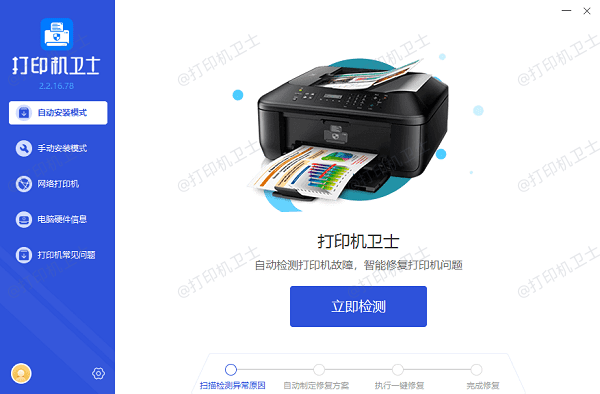
2、软件便会自动检测打印机型号匹配驱动以及检测打印机存在的问题;
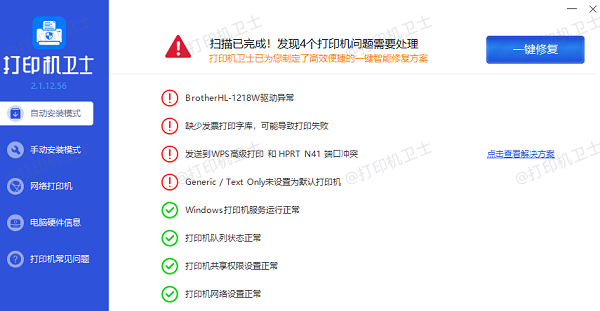
3、根据检测结果点击“一键修复”软件便会进行下载安装驱动,同时解决修复打印机问题。
三、清洁打印头
原因分析:
打印头堵塞:长时间未使用的打印机,打印头容易堵塞,导致墨水不能均匀喷射。
解决方法:

1、使用打印机自带的清洁功能:大多数现代打印机都有内置的打印头清洁程序。可以通过打印机菜单启动此功能,自动清洗打印头。
2、手动清洁:如果内置的清洁程序无效,可以尝试手动清洁。但需要注意的是,手动清洁需要按照制造商提供的指导进行,以免损坏设备。
四、调整打印设置
原因分析:
打印分辨率设置不当:如果打印分辨率设置过低,也可能导致打印效果不佳,出现条纹现象。
解决方法:
1、提高打印分辨率:通过打印机设置或打印软件调整打印分辨率至较高的值,以获得更清晰的打印效果。
2、选择高质量打印模式:在打印前,选择高质量或最佳质量的打印模式,通常这种模式下打印机会使用更高的分辨率和更多的墨水。
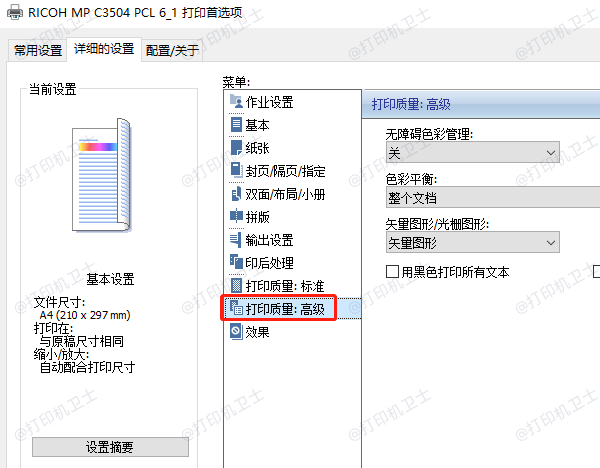
五、检查纸张类型和质量
原因分析:
使用了不适合的纸张:不同的纸张吸墨能力不同,使用了错误类型的纸张可能会导致墨水渗透不均,形成条纹。
解决方法:

1、选择合适的纸张:确保使用适合您打印机型号的纸张,如激光打印机应使用激光专用纸,喷墨打印机则使用喷墨专用纸。
2、避免使用过于光滑或粗糙的纸张:过于光滑或粗糙的纸张都可能导致墨水分布不均。

 好评率97%
好评率97%
 下载次数:4817480
下载次数:4817480
以上就是打印机有条纹怎么消除,打印机打印出现条纹解决。如果有遇到打印机连接、共享、报错等问题,可以下载“打印机卫士”进行立即检测,只需要一步便可修复问题,提高大家工作和打印机使用效率。